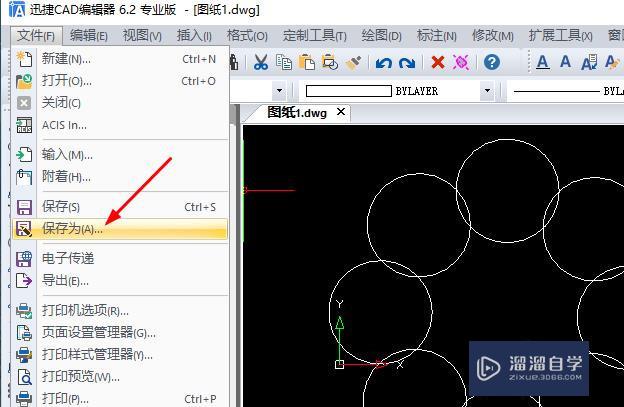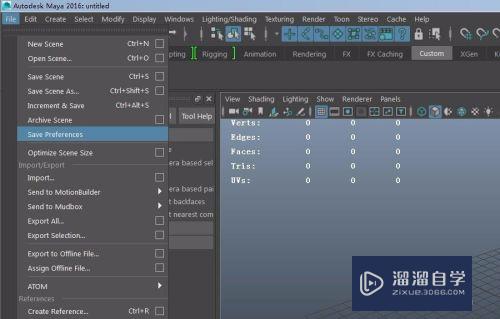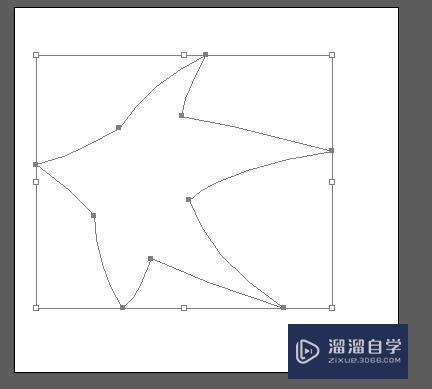Excel表格如何从另一个表导入数据(excel表格如何从另一个表导入数据)优质
在Excel中。我们有时候需要从另一个表导入数据?但很多小伙伴不知道该如何操作。那么下面小渲就带大家来看看。Excel表格如何从另一个表导入数据的方法。希望能给大家带来帮助。
云渲染农场还有超多“Excel”视频课程。欢迎大家点击查看
工具/软件
硬件型号:雷神(ThundeRobot)911Zero
系统版本:Windows7
所需软件:Excel2012
操作方法
第1步
先打开需要处理的两个表格。下面以进口明细和物料总表两个表格为例。这里是要在物料总表中导入物料名称跟规格型号。
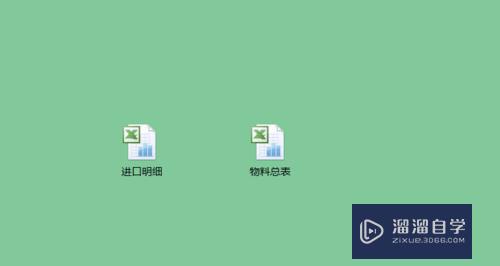
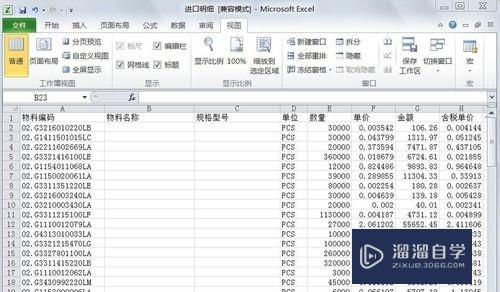
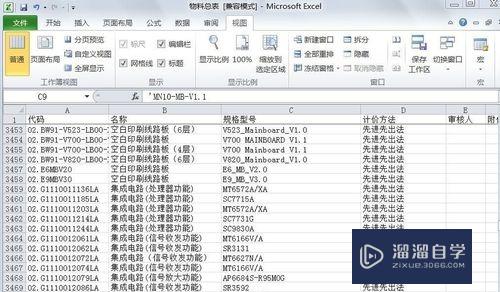
第2步
点击物料明细这个表B2单元格。然后点击fx。插入函数。选择VLOOPUP函数。点击确认。
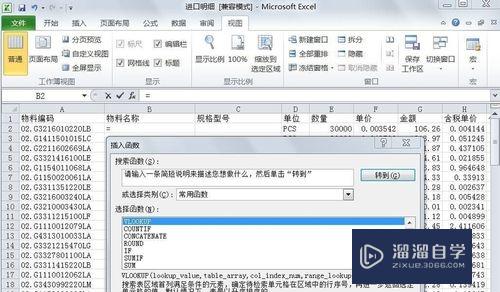
第3步
然后会出来VLOOKUP函数的函数参数。在lookup_value一行。选择需要搜索的数据。也就是两个表都满足的条件。在这里选择物料编码A2单元格
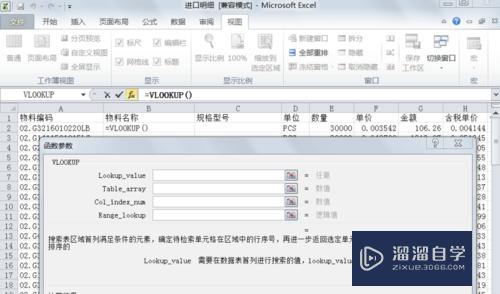
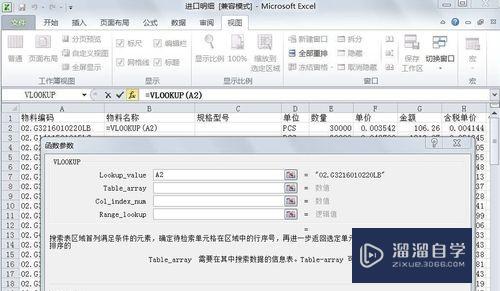
第4步
接着点击函数参数第二行table_arrry。选择能搜索数据的信息表。在这里要选择搜索物料总表的范围。按住鼠标左键。选择物料总表的范围。物料总表.xls!$A:$C。
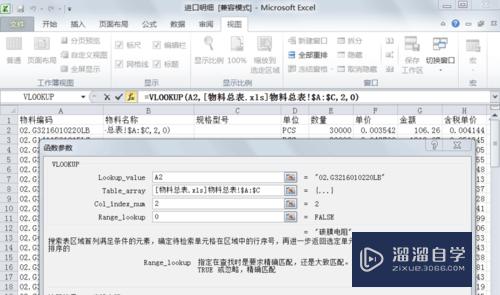
第5步
然后。在参数第三行Col_index_num输入需要倒入的数据列数。这里需要倒入的物料名称是第二列。所以输入2即可。接着在最后一行Range_lookup输入0或者true表示精确查找。
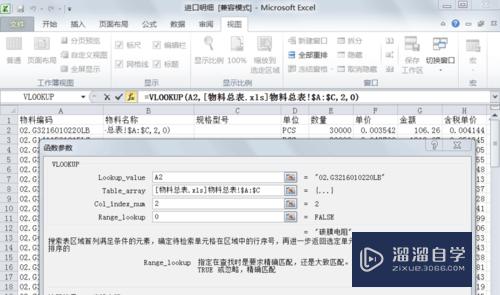
第6步
接着点击确定。函数便设置成功了。回到进口明细excel表。便可看到。刚刚设置函数的单元格B2。现在有物料名称显示了。然后将鼠标放在B2单元格右下角。待鼠标变成粗十字符号。双击鼠标。填充单元格即可。
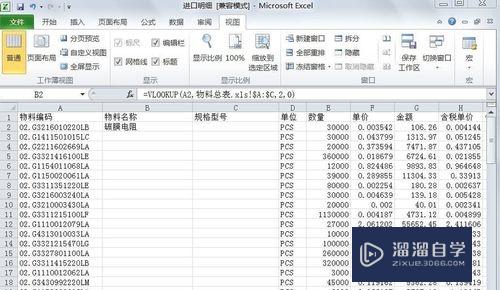
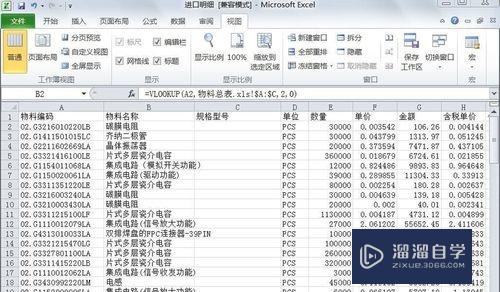
第7步
接着还是同样用vlookup函数。操作单元格B3。参数第一行选择A2。第二行物料总表.xls!$A:$C。第三行选择规格型号的列数3。再精确查找。导入规格型号一列。
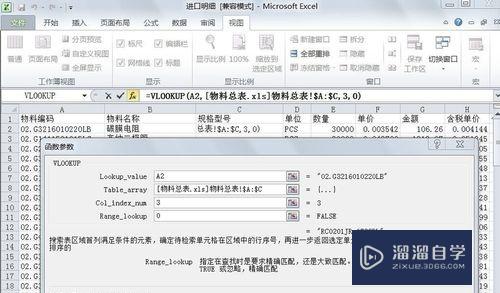
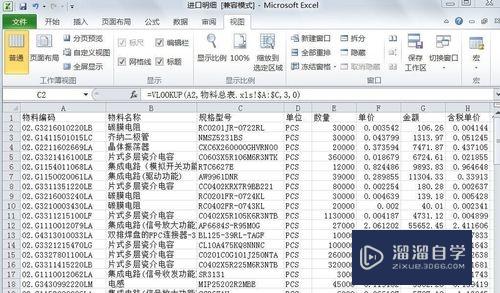
以上关于“Excel表格如何从另一个表导入数据(excel表格如何从另一个表导入数据)”的内容小渲今天就介绍到这里。希望这篇文章能够帮助到小伙伴们解决问题。如果觉得教程不详细的话。可以在本站搜索相关的教程学习哦!
更多精选教程文章推荐
以上是由资深渲染大师 小渲 整理编辑的,如果觉得对你有帮助,可以收藏或分享给身边的人
本文地址:http://www.hszkedu.com/67717.html ,转载请注明来源:云渲染教程网
友情提示:本站内容均为网友发布,并不代表本站立场,如果本站的信息无意侵犯了您的版权,请联系我们及时处理,分享目的仅供大家学习与参考,不代表云渲染农场的立场!